文章詳情頁
win11分區刪除教程
瀏覽:132日期:2023-05-20 11:17:03
如果我們在分區的時候不小心多分了一個,浪費了一些空間肯定就想要將這個分區刪除掉,那么win11分區怎么刪除呢,其實只要打開磁盤管理功能就能刪除了。
win11分區怎么刪除:1、首先右鍵點擊“此電腦”打開“管理”
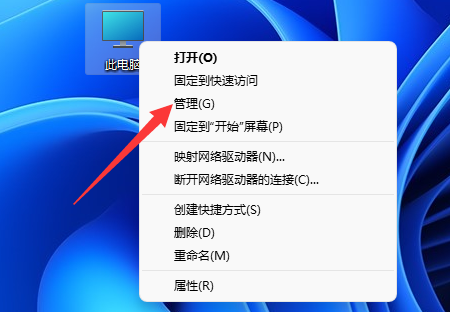
2、接著進入左邊欄的“磁盤管理”
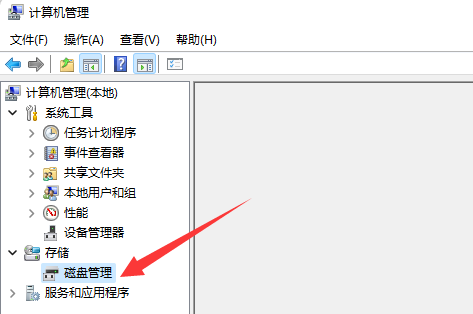
3、接著右鍵點擊想要刪除的分區。
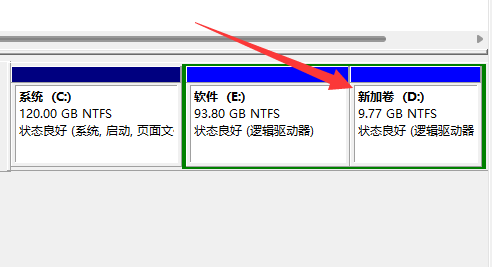
4、然后在彈出右鍵菜單里選擇“刪除卷”
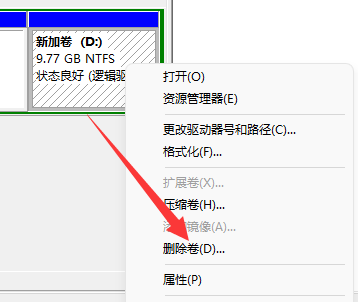
5、由于刪除分區其中數據也會刪除,所以如果有重要文件需要提前備份,備份好后點擊“是”
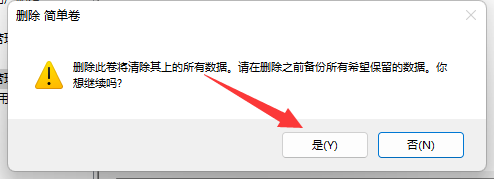
6、刪除完成后原本的分區就會變成可用空間了。
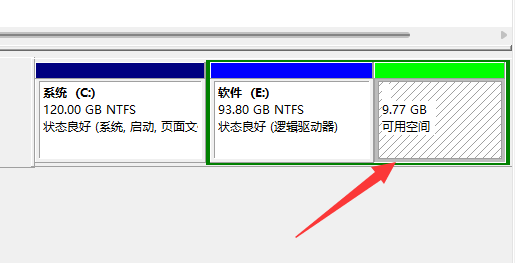
以上就是win11分區刪除教程的全部內容,望能這篇win11分區刪除教程可以幫助您解決問題,能夠解決大家的實際問題是好吧啦網一直努力的方向和目標。
相關文章:
1. centos7使用docker部署gitlab-ce-zh應用詳解2. win7怎么設置屏幕休眠密碼(win7屏幕保護設置密碼)3. Centos7安裝完畢后無法聯網顯示Server not found如何解決?4. 如何純凈安裝win10系統?uefi模式下純凈安裝win10系統圖文教程5. Win11如何清空剪貼板數據?Win11清空剪貼板數據的方法6. 禁用Windows7中的AeroSnap最大化7. Win10系統怎么使用cmd命令安裝?教你一招快速使用cmd命安裝Win10電腦系統8. mac和iPad共用鼠標怎么公用一個鼠標? mac和iPad共享鼠標的技巧9. 正版windows7系統下載要錢嗎10. Win10系統下Runtimebroker.exe進程占用CPU過高怎么辦?
排行榜

 網公網安備
網公網安備